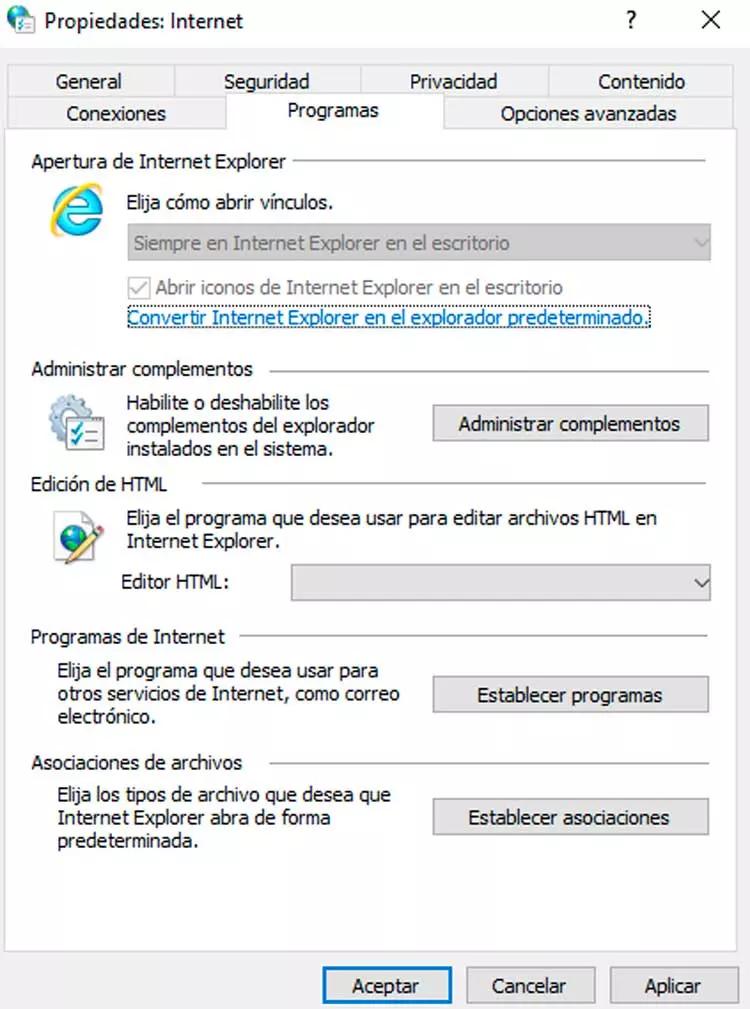En el entorno digital actual, navegar por internet es una actividad esencial para la mayoría de las personas. La configuración de nuestro navegador web juega un papel crucial en la experiencia de navegación, ya que determina cómo interactuamos con los sitios web, cómo se gestionan los datos y cómo se protege nuestra privacidad. El cuadro de diálogo opciones de internet es una herramienta poderosa que nos permite personalizar y optimizar la configuración de nuestro navegador, brindándonos un control total sobre la forma en que exploramos la web.
¿Qué es el cuadro de diálogo Opciones de Internet?
El cuadro de diálogo opciones de internet es una interfaz integrada en el navegador web Microsoft Internet Explorer, que se utiliza para configurar diversos aspectos de la experiencia de navegación. Esta herramienta ofrece una amplia gama de opciones, desde la gestión de cookies y la configuración de la privacidad hasta la personalización de la apariencia del navegador y la configuración de la conexión a internet. Al acceder a este cuadro de diálogo, los usuarios pueden ajustar la configuración de Internet Explorer a sus necesidades específicas y optimizar su experiencia de navegación.
Cómo abrir el cuadro de diálogo Opciones de Internet
Para acceder al cuadro de diálogo opciones de internet, siga estos sencillos pasos:
- Abra el navegador web Microsoft Internet Explorer.
- En la esquina superior derecha de la ventana del navegador, haga clic en el botón herramientas (representado por un icono de engranaje).
- En el menú desplegable, seleccione la opción opciones de internet .
Alternativamente, puede utilizar el siguiente atajo de teclado:
- Presione la tecla alt y luego la tecla t .
- En el menú desplegable, seleccione opciones de internet .
Al hacer clic en cualquiera de estas opciones, se abrirá el cuadro de diálogo opciones de internet, donde podrá acceder a las diversas configuraciones disponibles.
Analizando el cuadro de diálogo Opciones de Internet
El cuadro de diálogo opciones de internet se divide en varias pestañas, cada una de las cuales se encarga de un área específica de la configuración del navegador. A continuación, se describe cada pestaña y sus funciones principales:
Pestaña General
La pestaña general es la primera que se muestra al abrir el cuadro de diálogo opciones de internet. Esta pestaña contiene opciones relacionadas con la configuración general del navegador, como:
- Página de inicio: Aquí se puede establecer la página web que se abre al iniciar Internet Explorer. Puede elegir entre una página web predeterminada o una página personalizada.
- Opciones de navegación: Esta sección permite configurar aspectos como la forma en que Internet Explorer maneja los archivos temporales de internet, la historia de navegación y los datos de formularios.
- Opciones de inicio: Aquí se puede configurar cómo se inicia Internet Explorer, ya sea con la página de inicio predeterminada o con la última sesión de navegación.
- Opciones de accesibilidad: Esta sección permite configurar opciones de accesibilidad para usuarios con discapacidades, como el tamaño del texto, el contraste de colores y el uso de un lector de pantalla.
Pestaña Seguridad
La pestaña seguridad se encarga de la configuración de seguridad del navegador. Aquí se puede gestionar la forma en que Internet Explorer maneja los sitios web y los archivos que se descargan, incluyendo:
- Nivel de seguridad: Esta sección permite ajustar el nivel de seguridad para diferentes zonas de internet, como sitios web de confianza, sitios web restringidos e internet en general. Los niveles de seguridad pueden variar desde bajo hasta alto, y cada nivel determina qué tipo de contenido se permite o se bloquea.
- Zona de seguridad: Aquí se pueden agregar o eliminar sitios web de las diferentes zonas de seguridad. Esto permite personalizar la configuración de seguridad para cada sitio web.
- Opciones de seguridad: Esta sección ofrece opciones adicionales para configurar la seguridad del navegador, como la gestión de certificados digitales y la configuración de la autenticación.
Pestaña Privacidad
La pestaña privacidad se encarga de la configuración de la privacidad del navegador. Aquí se pueden gestionar las cookies, los archivos temporales de internet y la historia de navegación, incluyendo:
- Configuración de cookies: Esta sección permite configurar la forma en que Internet Explorer maneja las cookies, que son pequeños archivos de texto que los sitios web almacenan en el ordenador del usuario. Se puede elegir entre bloquear todas las cookies, permitir todas las cookies o configurar opciones personalizadas para controlar qué cookies se permiten o se bloquean.
- Opciones de historial: Esta sección permite configurar la forma en que Internet Explorer maneja el historial de navegación, incluyendo la eliminación del historial de navegación, el historial de descargas y el historial de cookies.
- Opciones de configuración de privacidad: Esta sección ofrece opciones adicionales para configurar la privacidad del navegador, como la configuración de la protección de seguimiento y la configuración del modo de navegación privada.
Pestaña Contenido
La pestaña contenido se encarga de la configuración del contenido del navegador. Aquí se pueden gestionar las opciones de contenido, como:
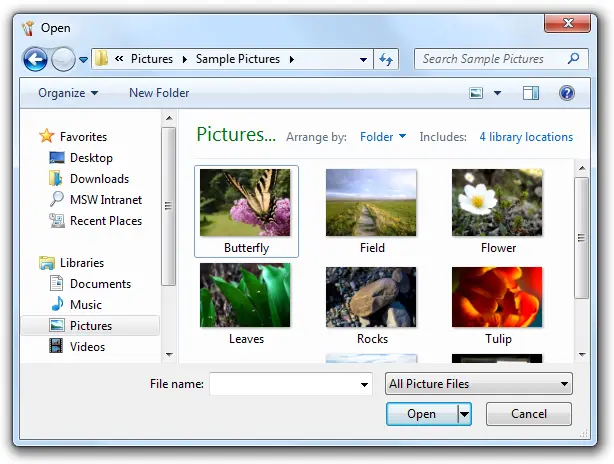
- Opciones de multimedia: Esta sección permite configurar la forma en que Internet Explorer maneja el contenido multimedia, como los vídeos y los audios. Se puede elegir entre bloquear todo el contenido multimedia, permitir todo el contenido multimedia o configurar opciones personalizadas para controlar qué contenido multimedia se permite o se bloquea.
- Opciones de ActiveX: Esta sección permite configurar la forma en que Internet Explorer maneja los controles ActiveX, que son pequeños programas que se ejecutan en el navegador. Se puede elegir entre bloquear todos los controles ActiveX, permitir todos los controles ActiveX o configurar opciones personalizadas para controlar qué controles ActiveX se permiten o se bloquean.
- Opciones de configuración de contenido: Esta sección ofrece opciones adicionales para configurar el contenido del navegador, como la configuración de la configuración de fuentes, la configuración de la configuración de imágenes y la configuración de la configuración de JavaScript.
Pestaña Conexiones
La pestaña conexiones se encarga de la configuración de la conexión a internet. Aquí se pueden gestionar las opciones de conexión, como:
- Configuración de red: Esta sección permite configurar la conexión a internet, incluyendo la configuración del proxy, la configuración del servidor DNS y la configuración de la conexión a internet inalámbrica.
- Opciones de configuración de conexión: Esta sección ofrece opciones adicionales para configurar la conexión a internet, como la configuración del acceso telefónico y la configuración de la configuración de LAN.
Pestaña Programas
La pestaña programas se encarga de la configuración de los programas que se utilizan con Internet Explorer. Aquí se pueden gestionar las opciones de programa, como:
- Programas predeterminados: Esta sección permite configurar los programas que se utilizan para abrir diferentes tipos de archivos. Por ejemplo, se puede configurar el programa que se utiliza para abrir archivos PDF, archivos de música o archivos de video.
- Opciones de configuración de programa: Esta sección ofrece opciones adicionales para configurar los programas que se utilizan con Internet Explorer, como la configuración de la configuración de los complementos y la configuración de la configuración de los archivos de ayuda.
Pestaña Avanzado
La pestaña avanzado se encarga de la configuración avanzada del navegador. Aquí se pueden gestionar opciones avanzadas, como:
- Opciones de rendimiento: Esta sección permite configurar el rendimiento del navegador, incluyendo la configuración de la caché, la configuración de la memoria y la configuración de la aceleración de hardware.
- Opciones de configuración avanzada: Esta sección ofrece opciones adicionales para configurar el navegador, como la configuración de la configuración de la seguridad, la configuración de la configuración de la privacidad y la configuración de la configuración de la conexión a internet.
Consultas habituales
¿Qué es la página de inicio?
La página de inicio es la página web que se abre al iniciar Internet Explorer. Puede configurar una página web predeterminada, como la página de inicio de Google, o puede crear una página personalizada con sus sitios web favoritos.
Las cookies son pequeños archivos de texto que los sitios web almacenan en el ordenador del usuario. Las cookies se utilizan para recordar información sobre el usuario, como sus preferencias de navegación, sus datos de inicio de sesión y su carrito de compras.
Puede bloquear las cookies en la pestaña privacidad del cuadro de diálogo opciones de internet. Puede elegir entre bloquear todas las cookies, permitir todas las cookies o configurar opciones personalizadas para controlar qué cookies se permiten o se bloquean.
El modo de navegación privada es un modo de navegación que no guarda el historial de navegación, las cookies o los archivos temporales de internet. Esto significa que nadie puede ver qué sitios web ha visitado mientras está en modo de navegación privada.
¿Cómo puedo restablecer Internet Explorer a su configuración predeterminada?
Puede restablecer Internet Explorer a su configuración predeterminada en la pestaña avanzado del cuadro de diálogo opciones de internet. Haga clic en el botón restablecer y luego haga clic en restablecer nuevamente para confirmar la acción.
El cuadro de diálogo opciones de internet es una herramienta esencial para personalizar y optimizar la configuración de nuestro navegador web. Al comprender las diferentes pestañas y opciones disponibles, los usuarios pueden controlar la forma en que interactúan con los sitios web, cómo se gestionan los datos y cómo se protege su privacidad. Desde la configuración de la página de inicio hasta la gestión de cookies y la configuración de la conexión a internet, el cuadro de diálogo opciones de internet ofrece una amplia gama de posibilidades para que los usuarios personalicen su experiencia de navegación según sus necesidades específicas.
Si quieres conocer otros artículos parecidos a Opciones de internet para configurar tu navegador puedes visitar la categoría Internet y telefonía.